ページ診断βの「コンテンツ分析」機能では、競合ページとの比較を通じて、診断ページに必要なコンテンツ要素を具体的に提案します。
さらに、提案内容に基づき、AIチャットを活用して新しいテキストの生成や、既存コンテンツの改善に関する相談(壁打ち)が可能です。
ここでは、「コンテンツ分析」とAIチャットの具体的な活用ステップを解説します。
まず、対象ページの診断を実行します。
診断完了後、「コンテンツ分析」タブを開き、「コンテンツ追加提案」セクションを確認します。
ここには、競合と比較して不足している可能性のあるコンテンツトピックが表示されます。
提案内容を参考に、画面右側のAIチャットを使ってコンテンツ作成や改善作業を行います。
診断を行い、「コンテンツ分析」タブからコンテンツ追加提案を確認してください。
コンテンツ追加提案をもとに、右側にあるAIチャットを活用します。
▼診断後のコンテンツ分析画面(例)
✔️診断キーワード:「ga4」
✔️診断ページ:https://service.cominka.co.jp/what-is-google-analytics-4/
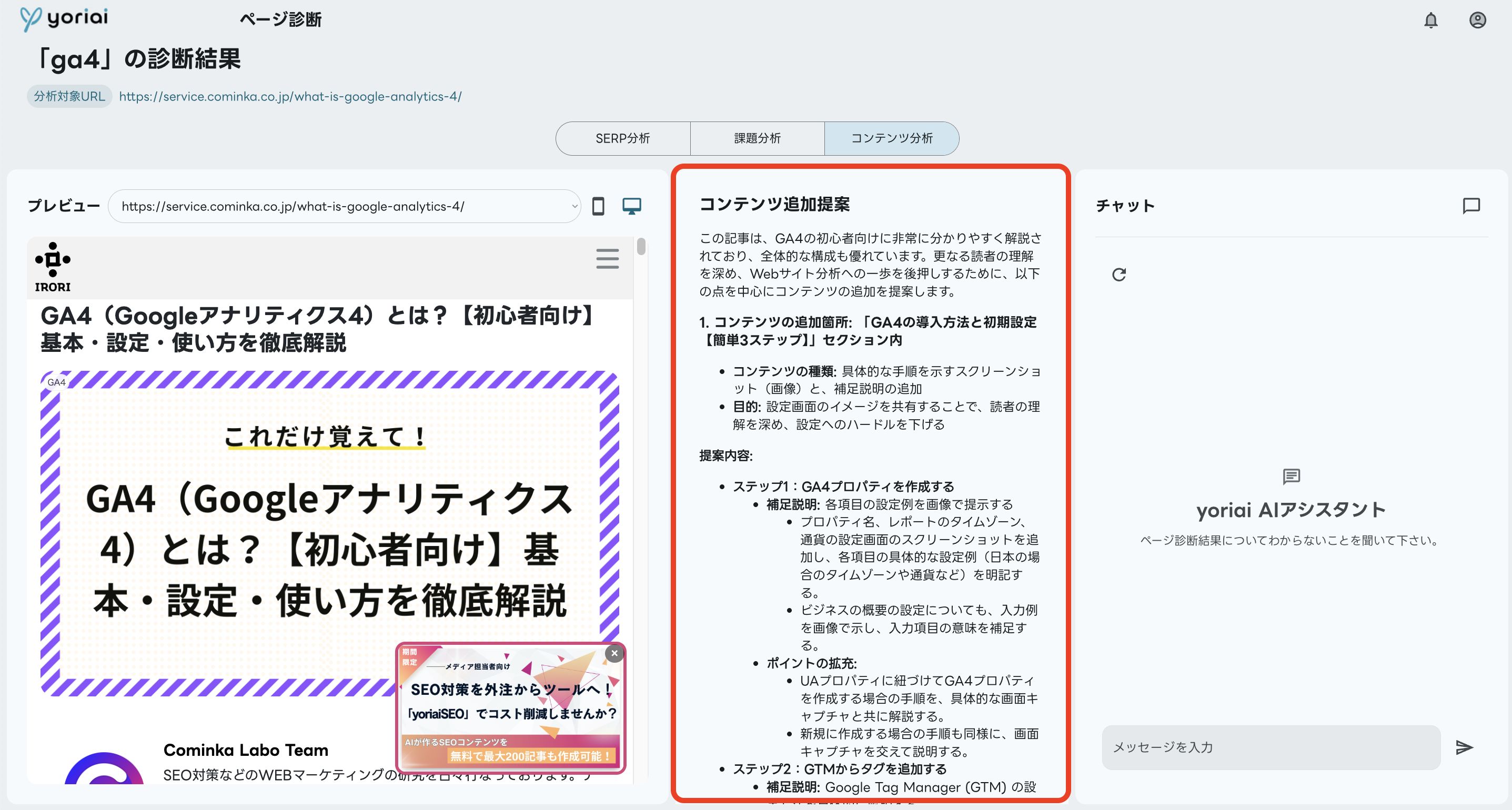
AIチャットでは、例えば以下のようなことができます。
例えば、上記画像のコンテンツ追加提案にあるレポート機能に関するコンテンツをAIで作成してみます。
AIへの指示プロンプト例:
「レポート機能の項目で、追加すべき必要なコンテンツを作成してください。」
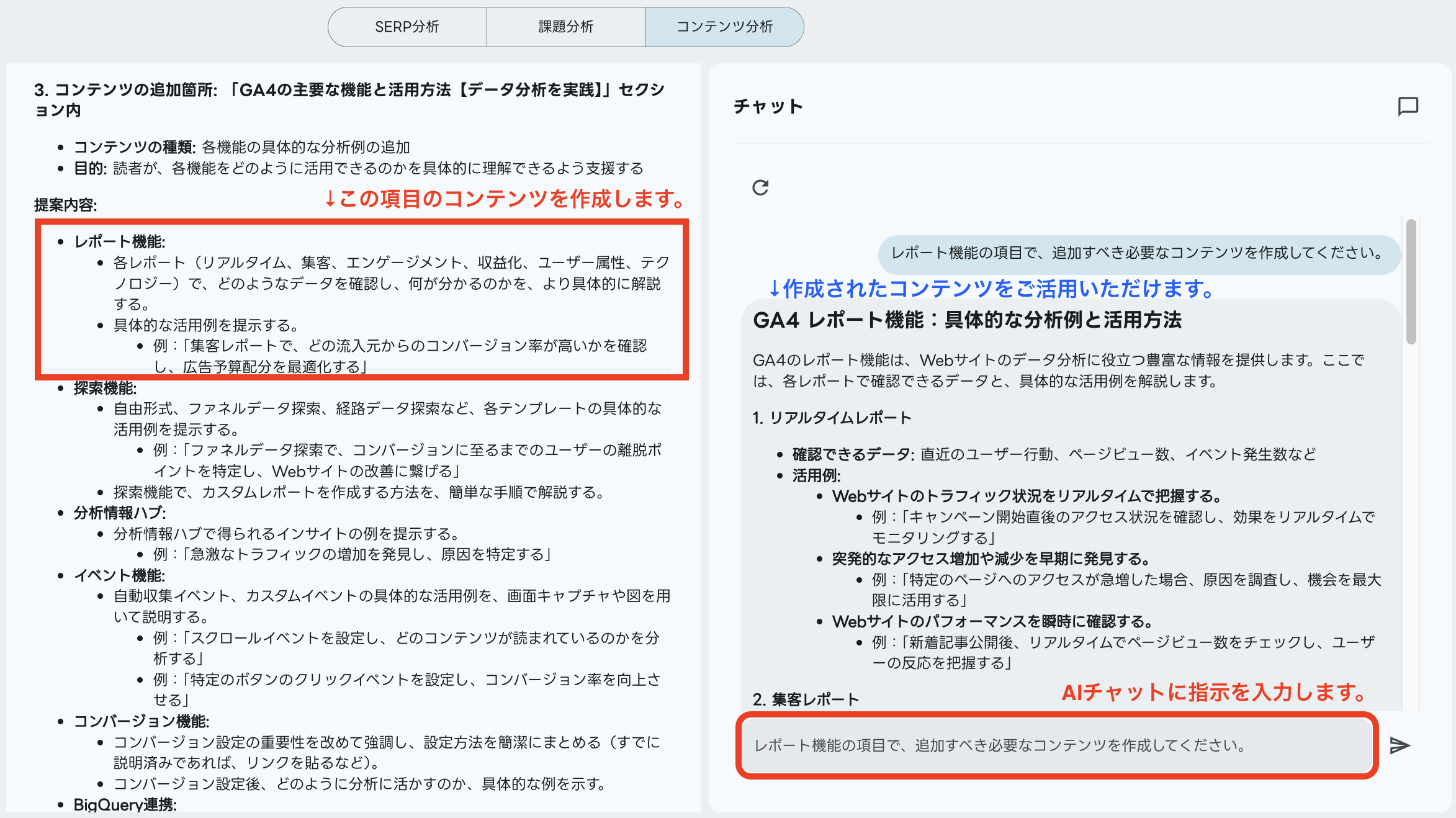
チャットで生成された内容をご活用ください。
現在のページタイトルを、よりSEOに強く、読者の興味を引くものに改善します。
AIへの指示プロンプト例:
(現在のタイトルを貼り付けし、)「上記のタイトルをSEOとクリック率向上を意識し、再考してください。」
ディスクリプションを検索ユーザーのクリックを促すように最適化します。
AIへの指示プロンプト例:
(現在のディスクリプションを貼り付けし、)「上記のディスクリプションをSEOとクリック率向上を意識し、再考してください。」
リード文を、読者が続きを読む気になるような、引きつける文章に改善します。
AIへの指示プロンプト例:
(現在のリード文を貼り付けし、)「上記のリード文をより魅力的で続きを読む気を起こさせるように書き換えてください。」
AIチャットは、ページ診断の分析結果(競合との比較や不足コンテンツ)を理解した上で応答します。
そのため、単なる文章生成ツールとしてだけでなく、以下のような活用も有効です。
「このトピックについて、もっと深掘りするならどんな切り口がある?」「この構成案でユーザーは満足すると思う?」といった相談相手として活用する。
既存の文章を貼り付けて、「もっと簡潔に」「専門用語を避けて分かりやすく」といった指示でリライトしたり、誤字脱字のチェックを依頼したりする。
ぜひ、AIチャットを様々な角度から試してみてください。